之前部分小爱音箱mini用户就反馈存在部分杂音、播放停顿等问题,如今小米今日正式推出了固件升级,主要修复以上存在的问题。那么小爱音箱mini固件怎么升级呢?下面是“电脑百事网”小编带来的小爱音箱mini固件升级教程,步骤如下。

小爱音箱mini固件升级方法和步骤过程
1、首先我们需要开启WiFi设置状态,那就是处于配置成功状态,配置过程当中需要开启WiFi和蓝牙。
2、然后打开小米AI APP应用程序,切换至【个人中心】选项卡页面,在其下方找到并点击【升级】选项,如下图所示。
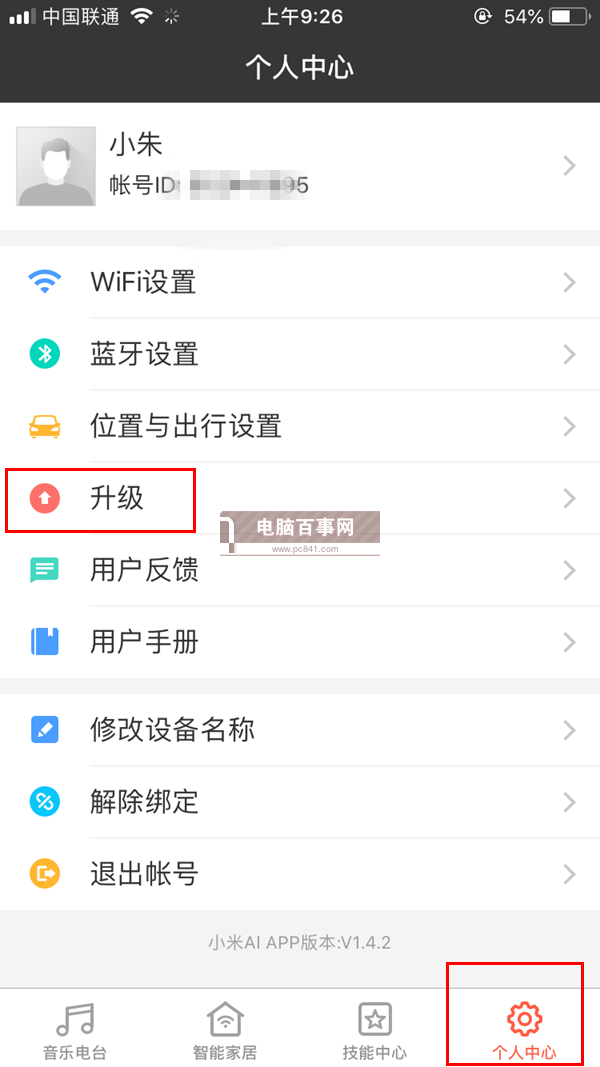
3、接下来进入到了升级页面,我们发现当前版本是0.2.9稳定版,小爱音箱mini后面有“升级”蓝色字体显示,说明可以升级最新版,点击【一键升级】即可,如下图所示。

4、最后软件会自动升级,用户不需操作其他步骤,升级完之后小爱音箱mini会发出“嘟”的一声,说明升级成功,如下图所示。
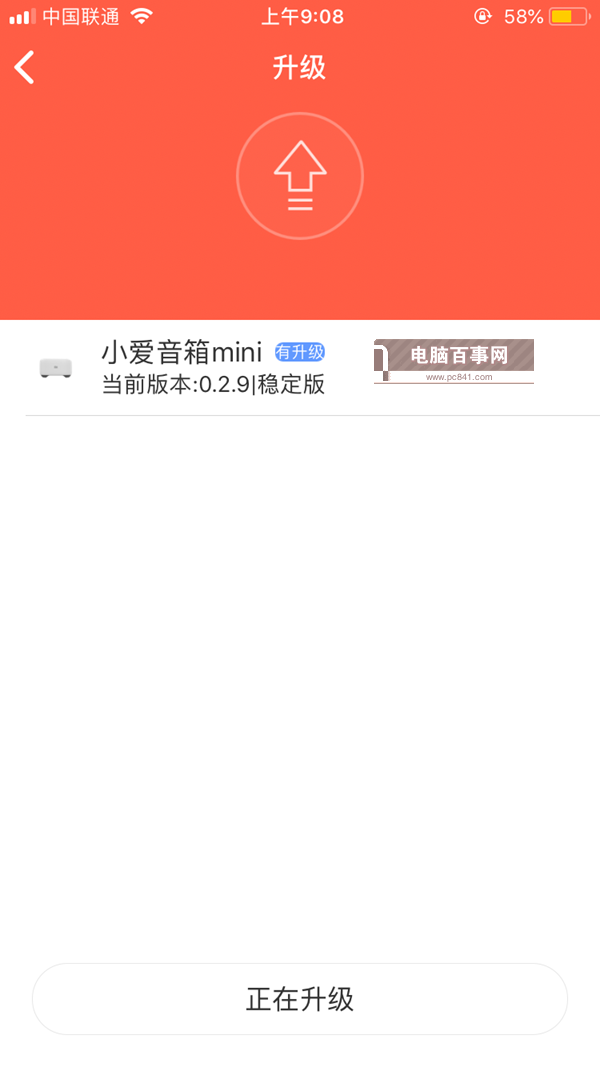
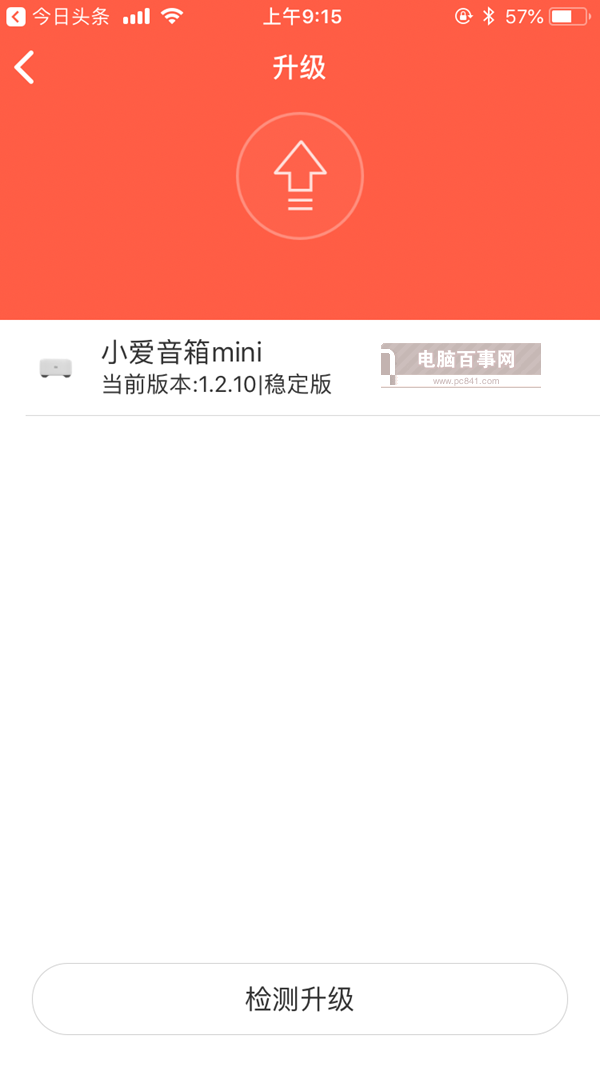
升级之后,固件版本是1.2.10稳定版,我们来看看这个最新版本固件更新日志。
修复了播放某些有声节目时有杂音的问题
新增了闹钟支持更多种模式的功能
优化了音量调节时的语音播报
修复了蓝牙播放音乐时断音的问题
修复了某些情况下内存泄露的问题
修复了音箱唤醒后音量偏小的问题
修复了蓝灯常亮的问题
修复了部分回复内容吞字的问题




